Las 8 mejores formas de arreglar el correo de voz que no funciona en el iPhone
El correo de voz es un servicio conveniente que le permite no perder nunca un mensaje importante, incluso cuando no puede contestar llamadas. Sin él, no se sabe cuántos mensajes importantes se perdería. Si tiene problemas con el correo de voz en su iPhone, es posible que deba solucionarlo.

Puede haber muchas razones por las que el correo de voz no funciona en el iPhone, ya sea por un problema de red o por una configuración incorrecta. Por eso, hemos preparado una guía que presenta todas las soluciones posibles, desde las más sencillas hasta las más exigentes. Vamos a verlo.
- 1. Asegúrate de que el buzón de voz esté activado
- 2. Reinicie la aplicación Teléfono
- 3. Activar/desactivar modo avión
- 4. Revisar manualmente el correo de voz
- 5. Verifique el saludo de su correo de voz
- 6. Asegúrate de que el desvío de llamadas esté desactivado
- 7. Instalar actualizaciones de operadores pendientes
- 8. Restablecer la configuración de red
- escuchar mensajes
1. Asegúrate de que el buzón de voz esté activado
Primero, debe asegurarse de que el correo de voz esté habilitado en su iPhone, especialmente si recientemente cambió de proveedor o restableció su iPhone. Para hacer esto, abra la aplicación Teléfono y cambie a la pestaña Correo de voz. Si no ha activado el correo de voz, verá un botón Configurar ahora. Tóquelo y siga las instrucciones en pantalla para completar la configuración.
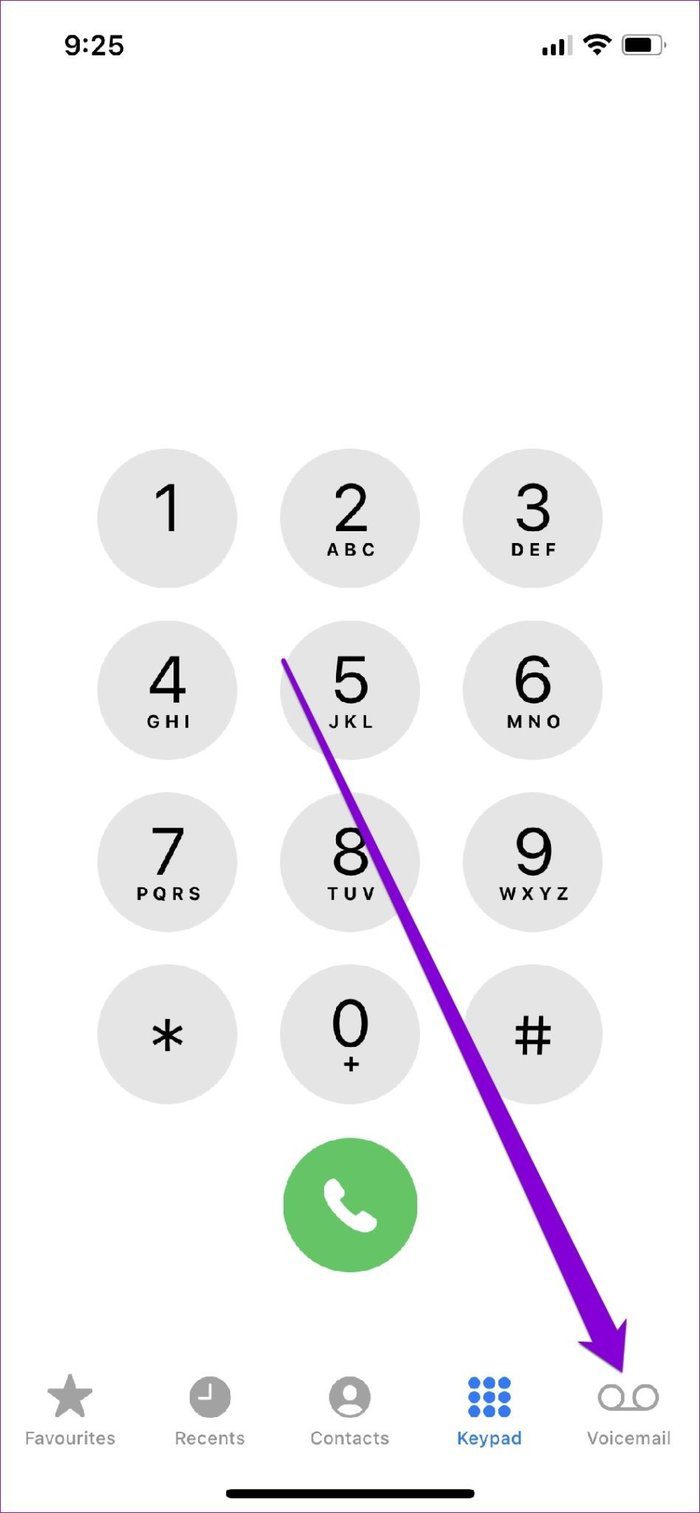
2. Reinicie la aplicación Teléfono
Si su correo de voz no funciona debido a un problema menor con la aplicación, puede intentar reiniciar la aplicación Teléfono en su iPhone. Para hacer esto, abra el conmutador de aplicaciones deslizando hacia arriba desde la parte inferior de la pantalla (o tocando dos veces el botón de la pantalla de inicio). Busque la aplicación Teléfono y deslícese hacia arriba para cerrarla.
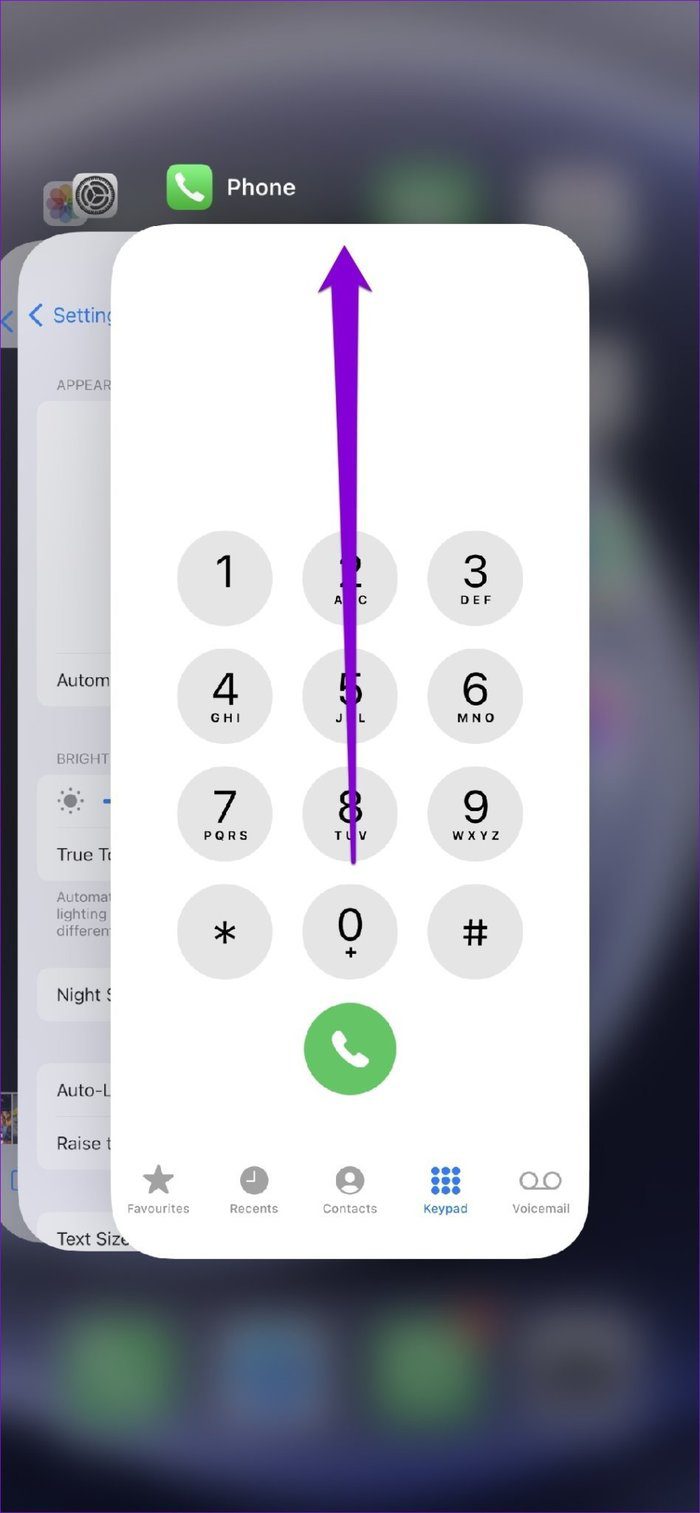
Ahora reinicie la aplicación y vea si el correo de voz funciona bien ahora.
Lee También Cómo Crear Un Código QR En 7 Sencillos Pasos
Cómo Crear Un Código QR En 7 Sencillos Pasos3. Activar/desactivar modo avión
Si reiniciar la aplicación del teléfono no ayuda, puede intentar alternar el modo Avión. Por lo general, este método de solución de problemas ayudará a resolver problemas menores de conexión de red que están causando el problema.
Deslice hacia abajo desde la esquina superior derecha de su iPhone para revelar el Centro de control. Presiona el ícono Modo avión para activarlo. Espere uno o dos minutos y apáguelo. Continúe y vea si su correo de voz está funcionando ahora.
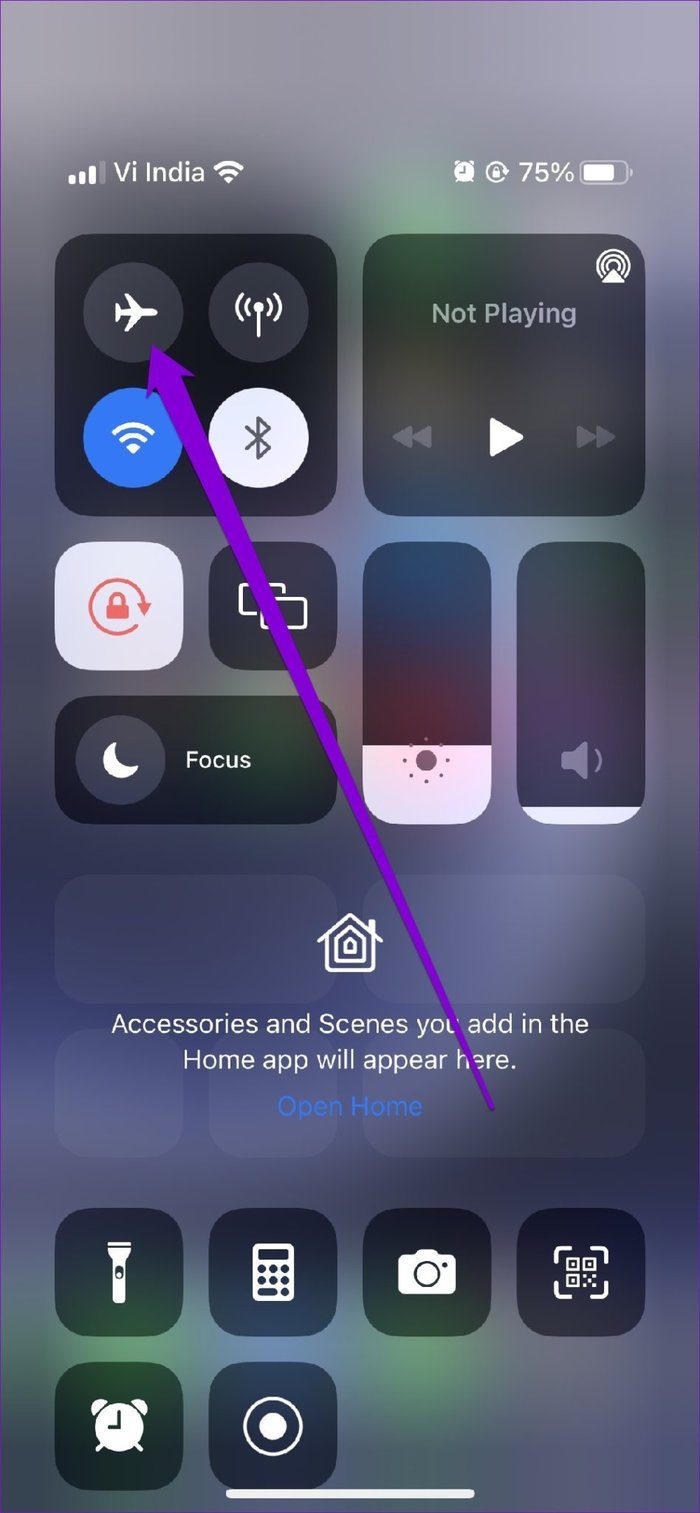
4. Revisar manualmente el correo de voz
A veces, los problemas con el servidor de correo de voz de su operador pueden hacerle creer que hay un problema con su iPhone. Para verificar esto, puede intentar llamar a su correo de voz directamente.
Abra la aplicación Teléfono y vaya a la pestaña Teclado. Mantenga presionada la tecla 1 y revise su correo de voz. Si no hay problema, escuchará el correo de voz.
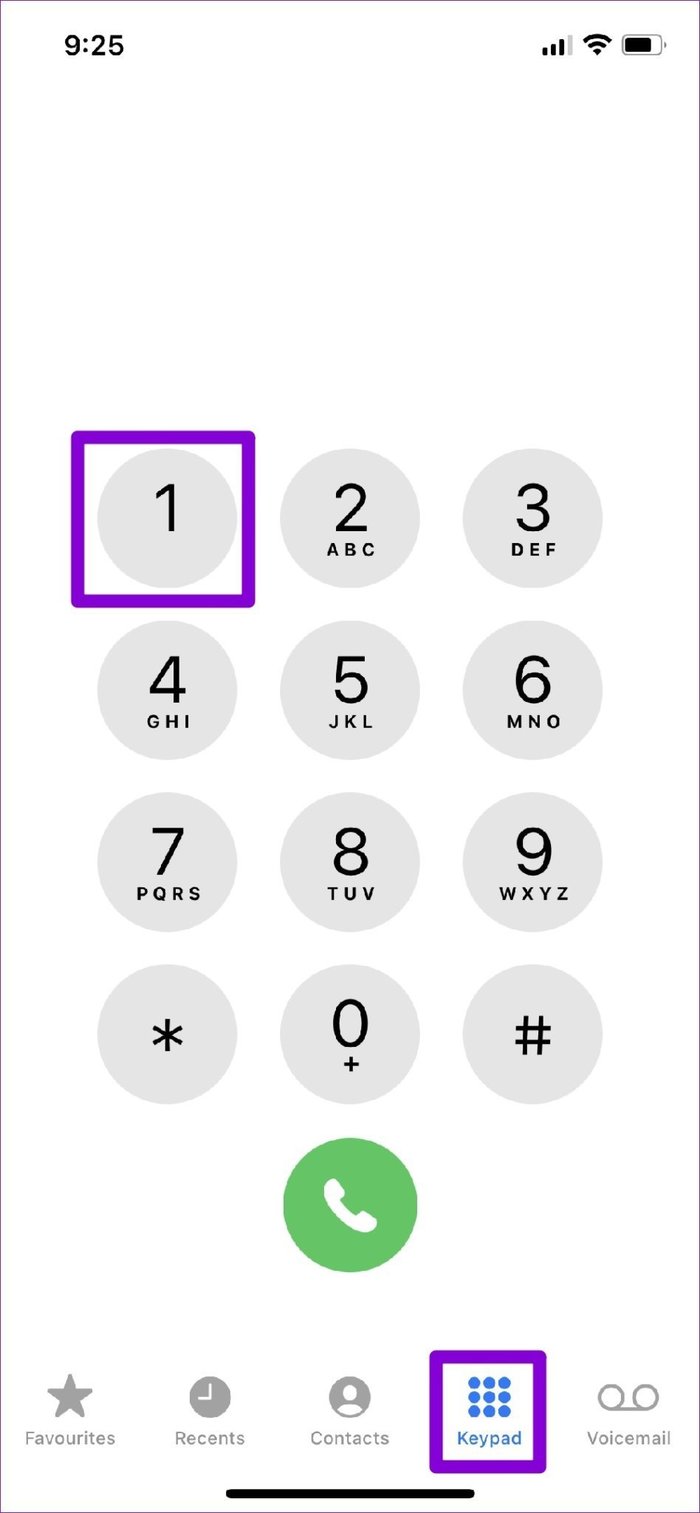
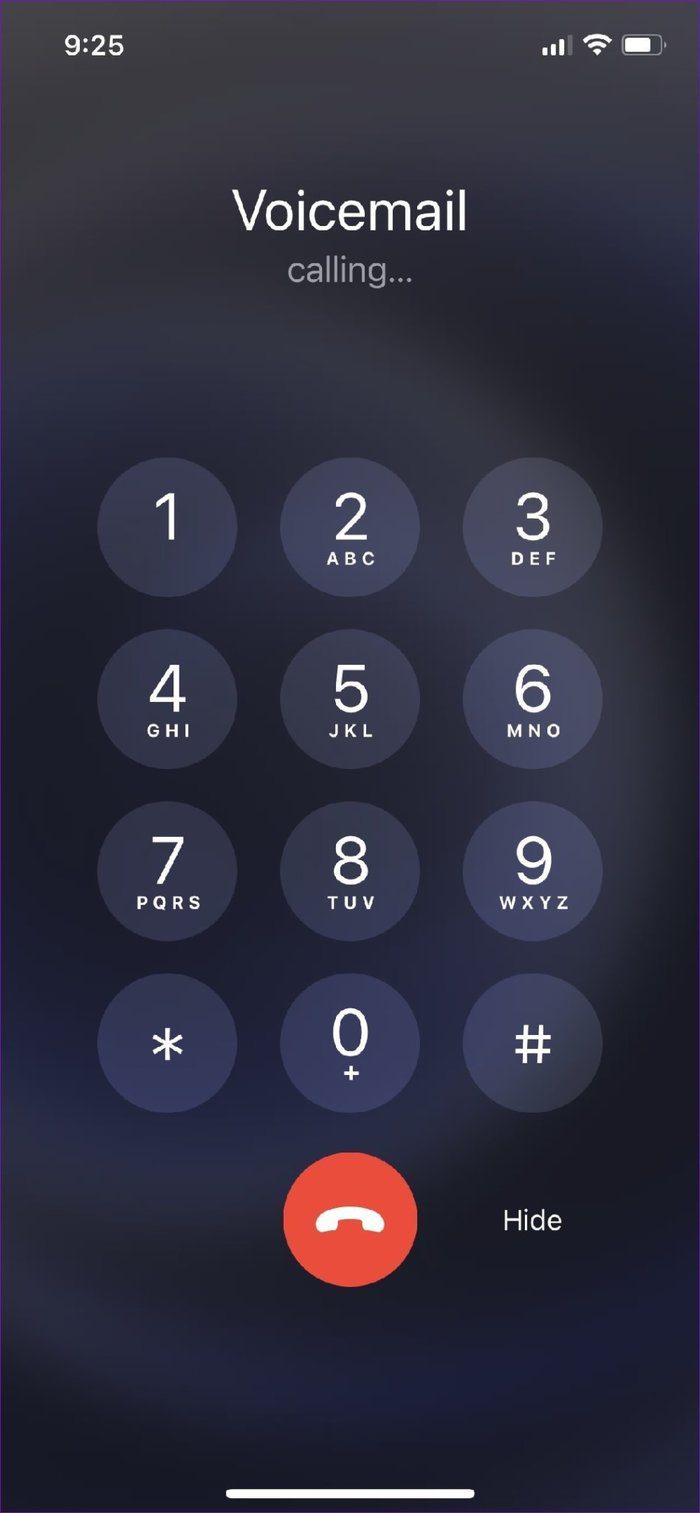
5. Verifique el saludo de su correo de voz
A continuación, debe verificar el saludo del correo de voz configurado en su iPhone. Si no configuró su saludo personalizado correctamente, es posible que las personas que llaman no lo reconozcan y no dejen un mensaje.
Siga leyendo para aprender cómo verificar los saludos del correo de voz en su iPhone.
Lee También No Hay Altavoces Ni Auriculares Conectados: Métodos Para Solucionarlo
No Hay Altavoces Ni Auriculares Conectados: Métodos Para SolucionarloPaso 1: Inicie la aplicación Teléfono en su iPhone, cambie a la pestaña Correo de voz y toque Saludos en la esquina superior izquierda.
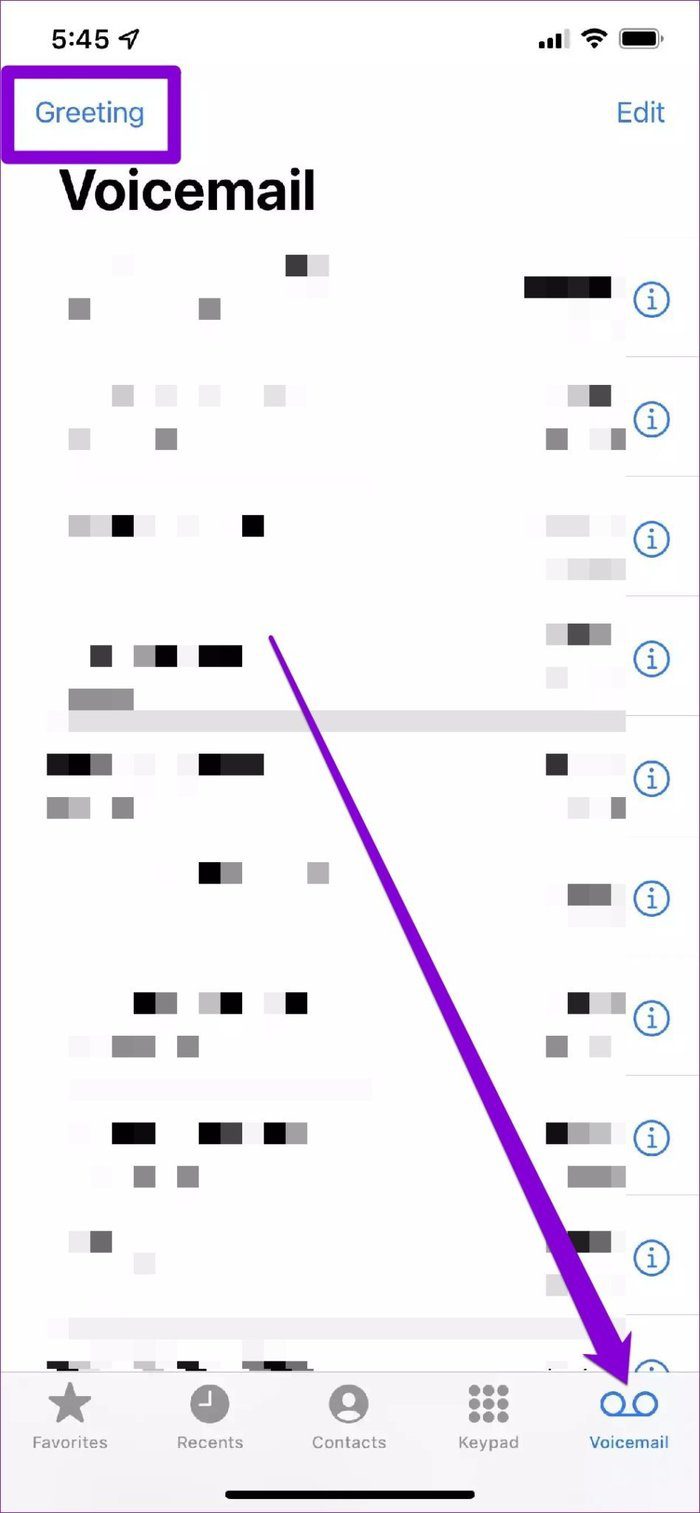
2do paso: En la pantalla Saludos, vea su saludo personalizado usando el botón Reproducir.
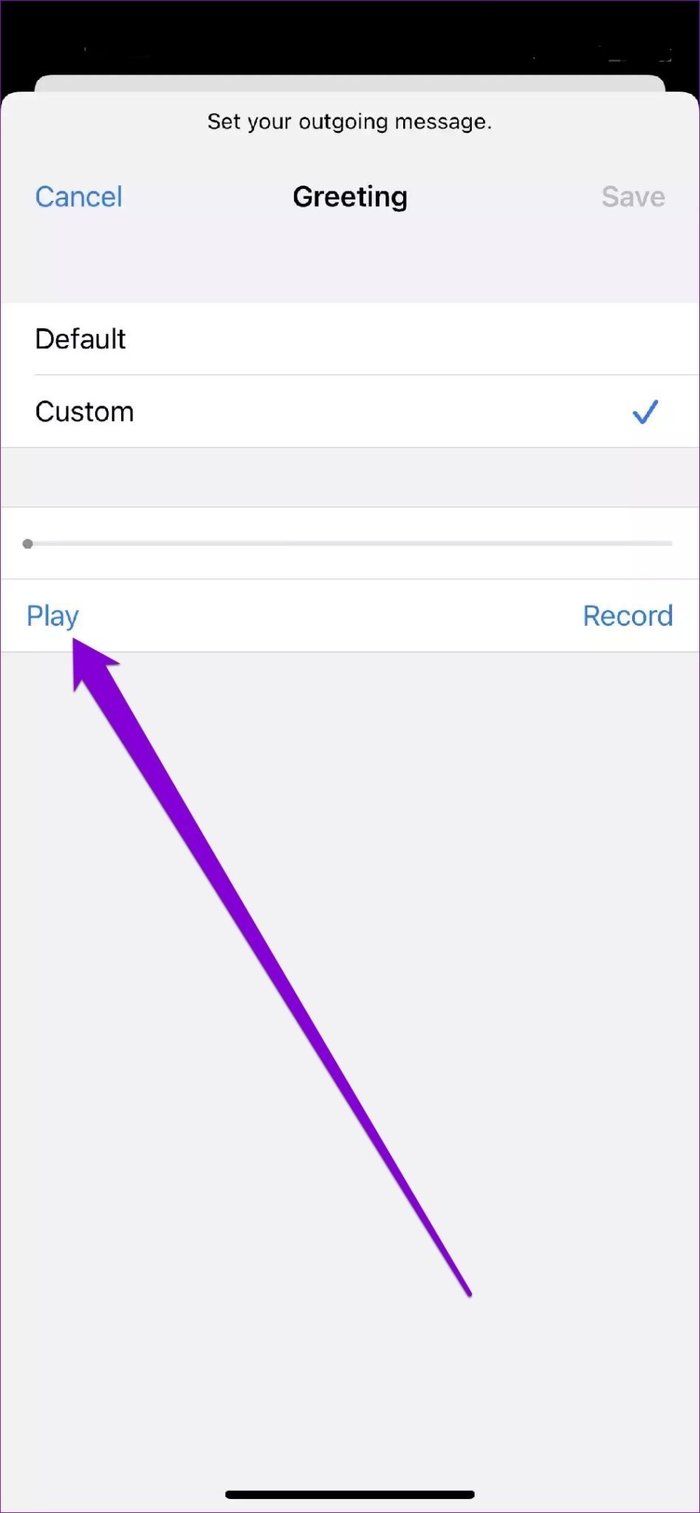
Paso 3: Si no está satisfecho, modifíquelo usando el botón Guardar. O configúrelo como Predeterminado y toque Guardar.
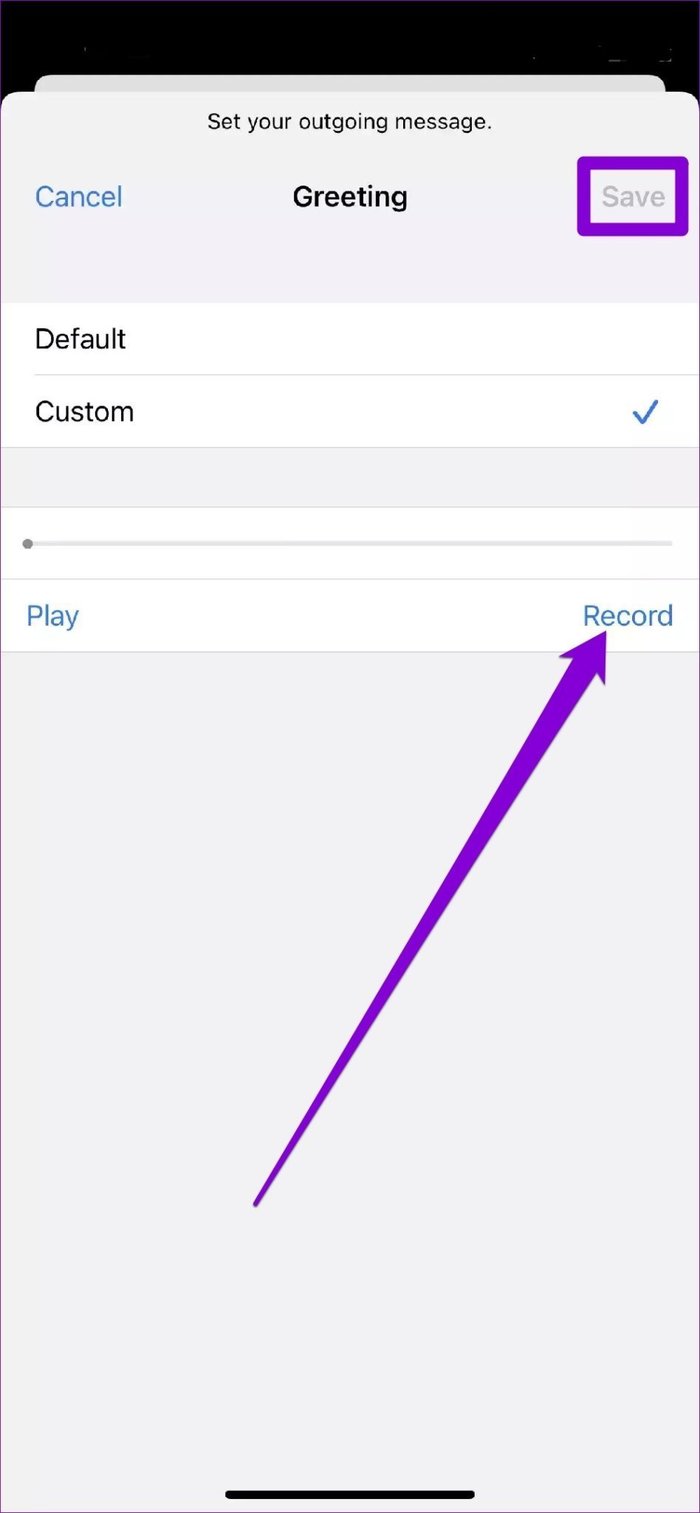
6. Asegúrate de que el desvío de llamadas esté desactivado
Otra razón por la que es posible que no reciba correo de voz es que sus llamadas están configuradas para ser desviadas a otro número de teléfono. Para deshabilitar el desvío de llamadas en iPhone, siga los pasos a continuación.
Paso 1: Abra Configuración y vaya a Teléfono.

2do paso: En Llamadas, toque Desvío de llamadas y desactívelo.
Lee También Cómo Recuperar La Contraseña De Windows 10
Cómo Recuperar La Contraseña De Windows 10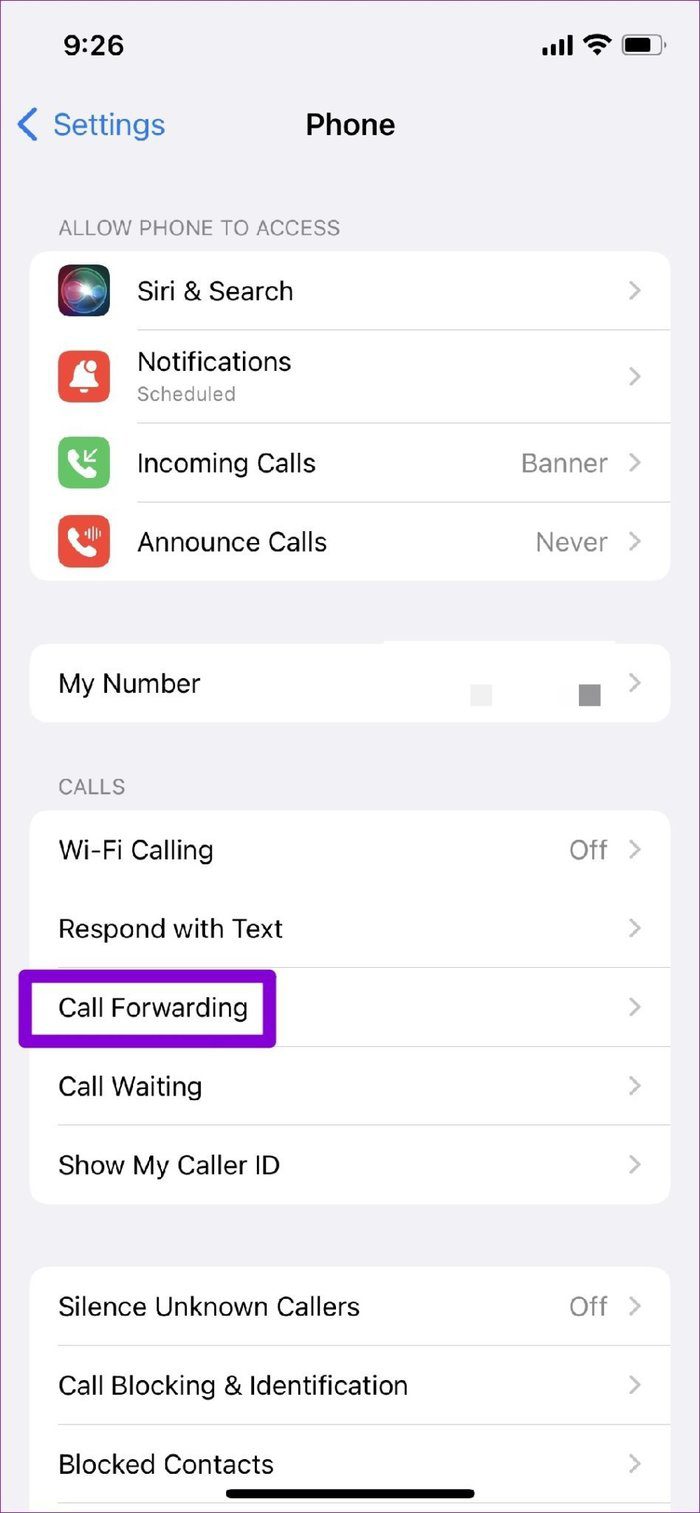
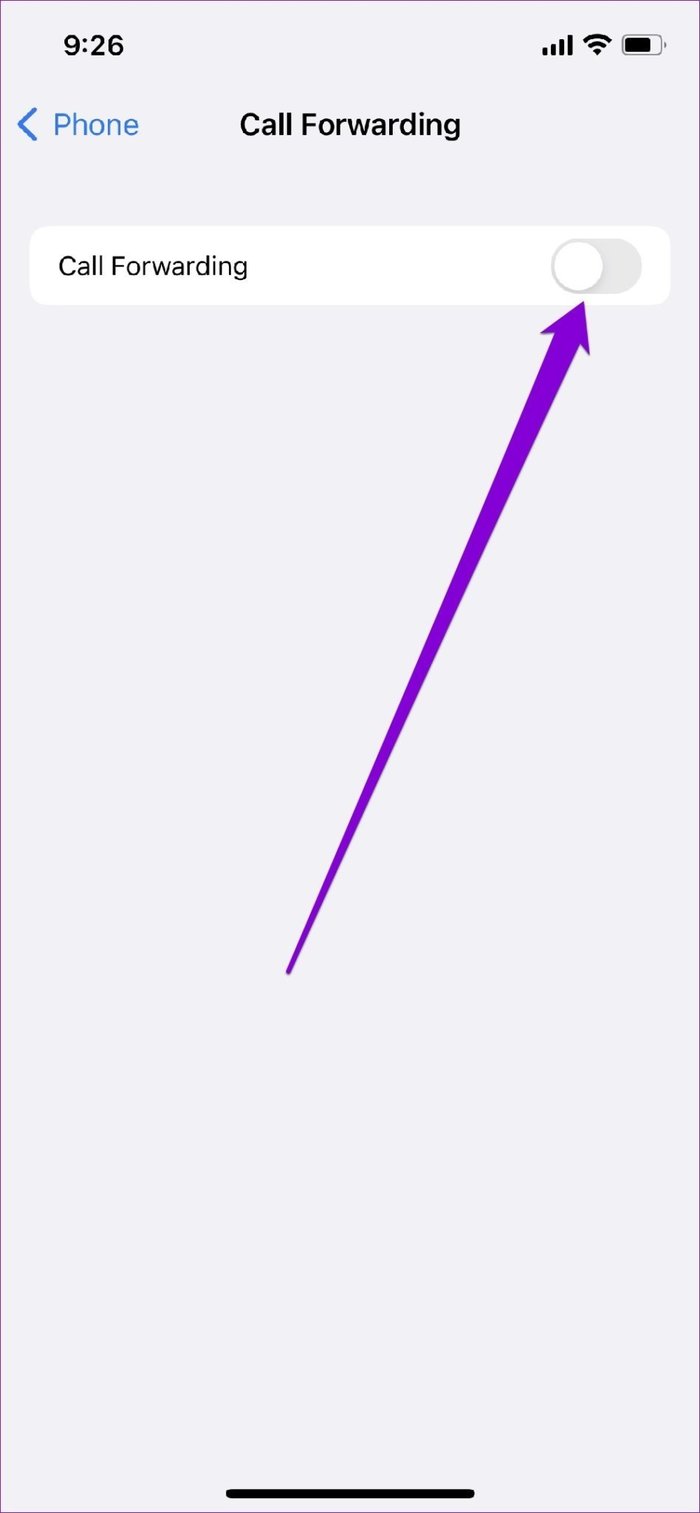
7. Instalar actualizaciones de operadores pendientes
Los operadores celulares también actualizan su configuración de vez en cuando. Idealmente, estas actualizaciones se instalan automáticamente en segundo plano. Pero si por algún motivo la actualización no se realiza correctamente, puede instalar manualmente estas actualizaciones pendientes siguiendo los pasos que se indican a continuación.
Paso 1: Inicie la aplicación Configuración en su iPhone, toque General y luego Acerca de.
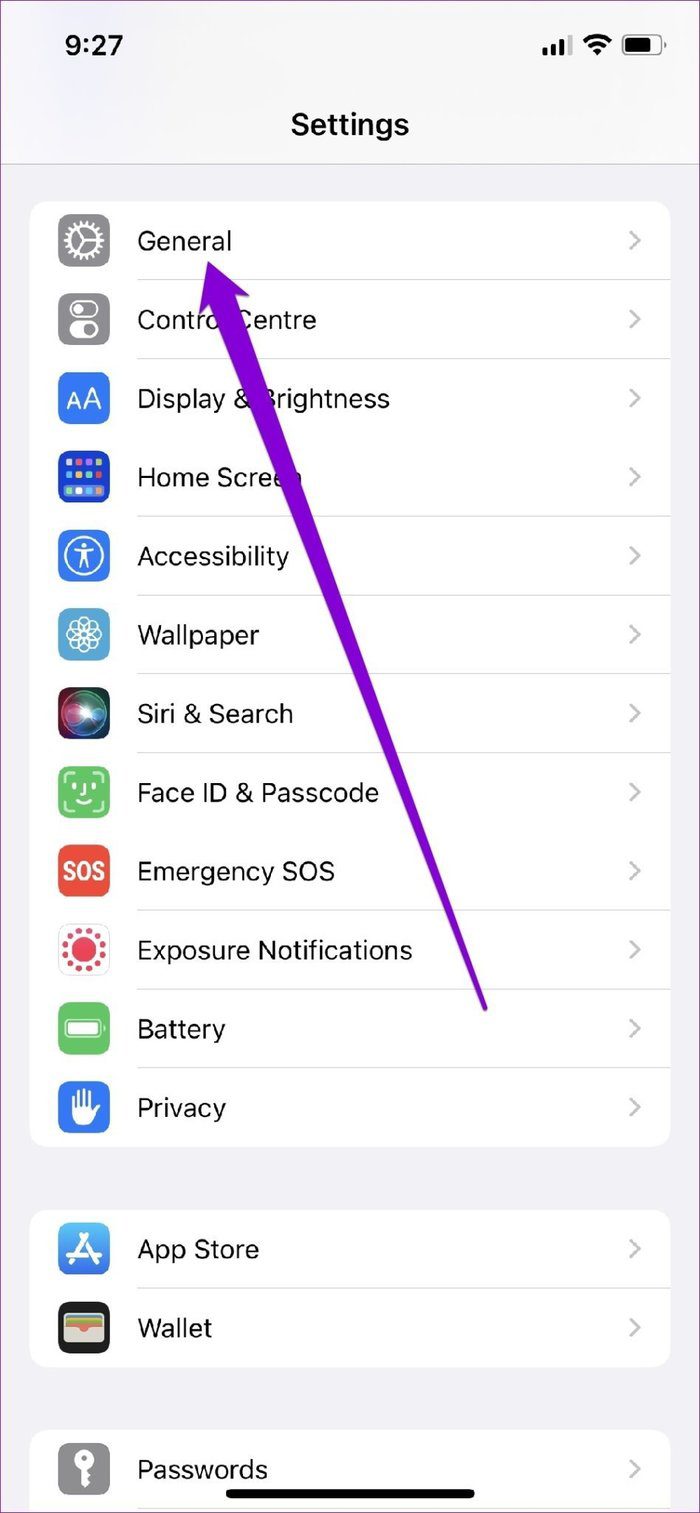
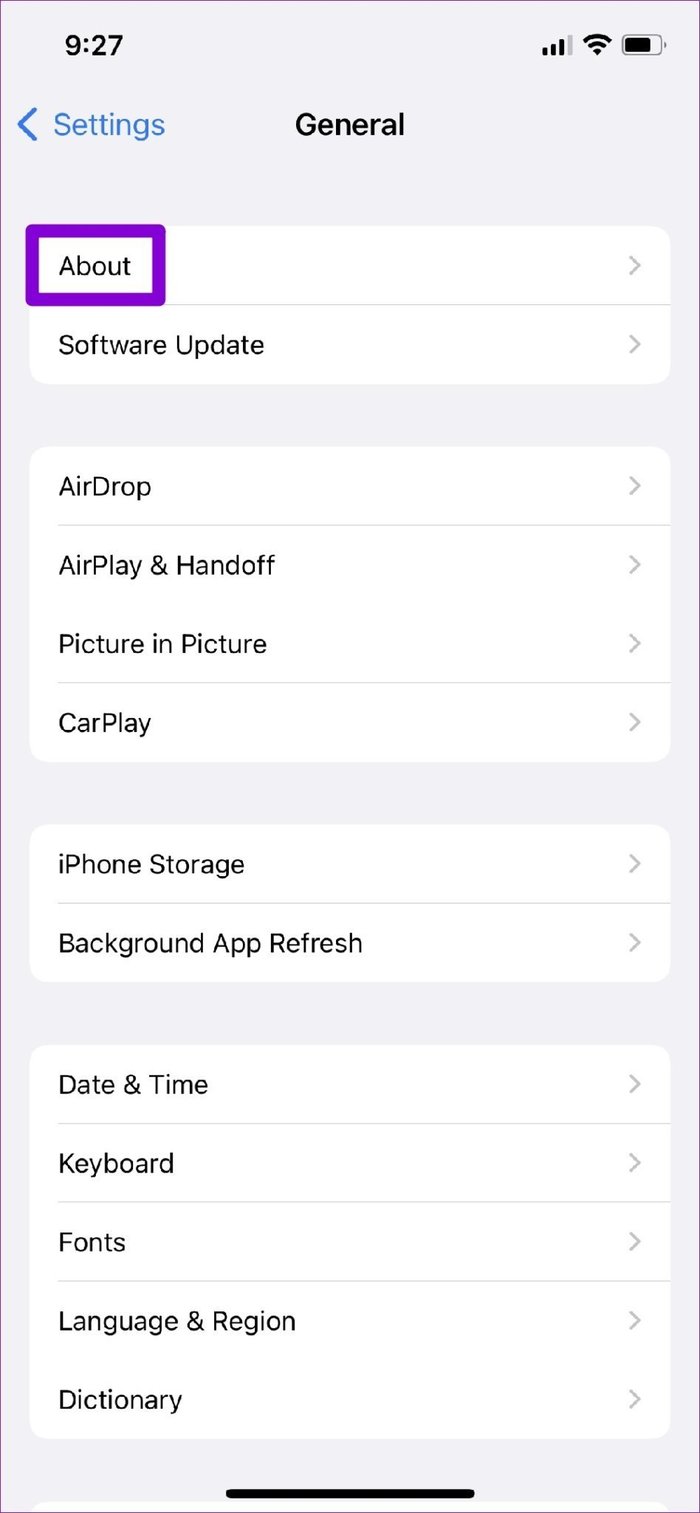
2do paso: Si hay actualizaciones pendientes, aparecerá una ventana emergente. Toca Actualizar para continuar.
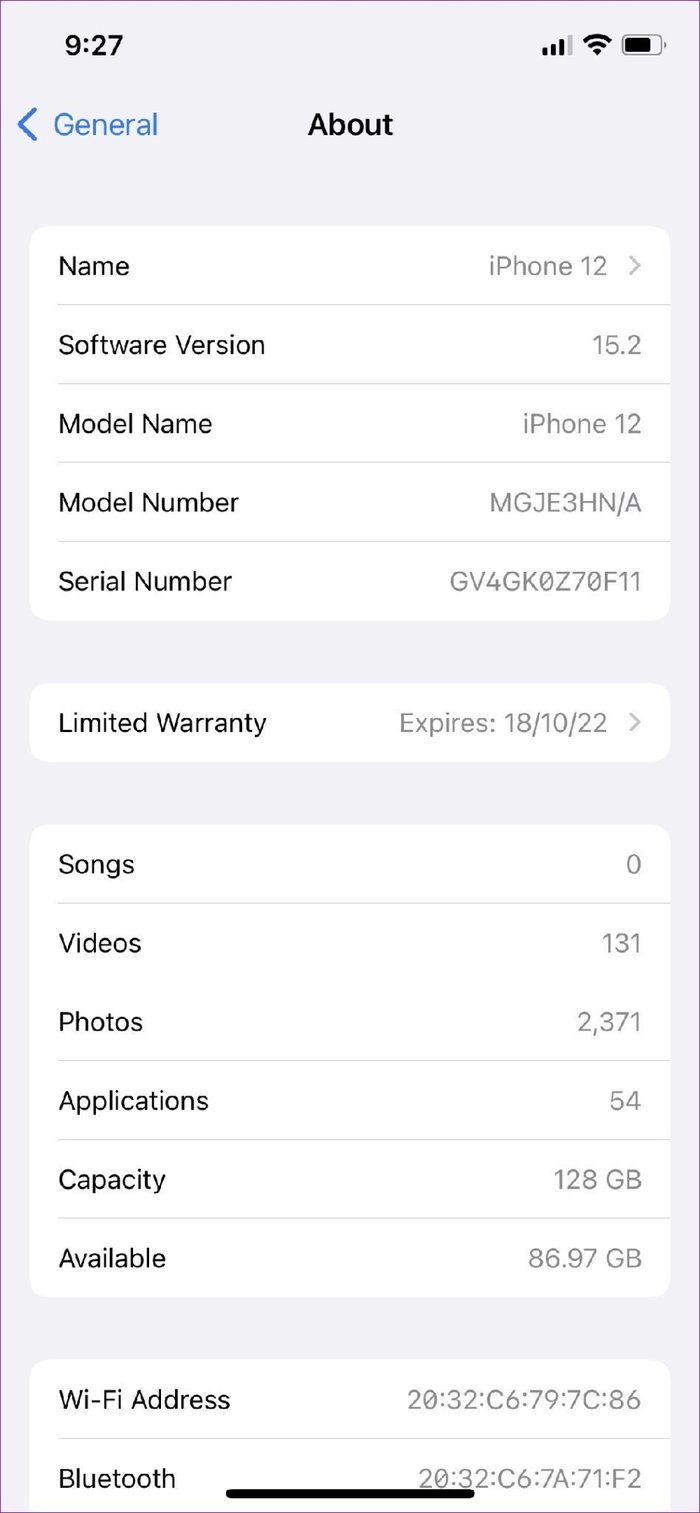
8. Restablecer la configuración de red
Finalmente, si todo lo demás falla, puede intentar restablecer la configuración de red en su iPhone. Esto restaurará todas las configuraciones de red a sus valores predeterminados y debería solucionar los problemas del correo de voz para siempre.
Paso 1: Abra Configuración en su iPhone y vaya a General. Desplácese hacia abajo para tocar Transferir o Restablecer iPhone.
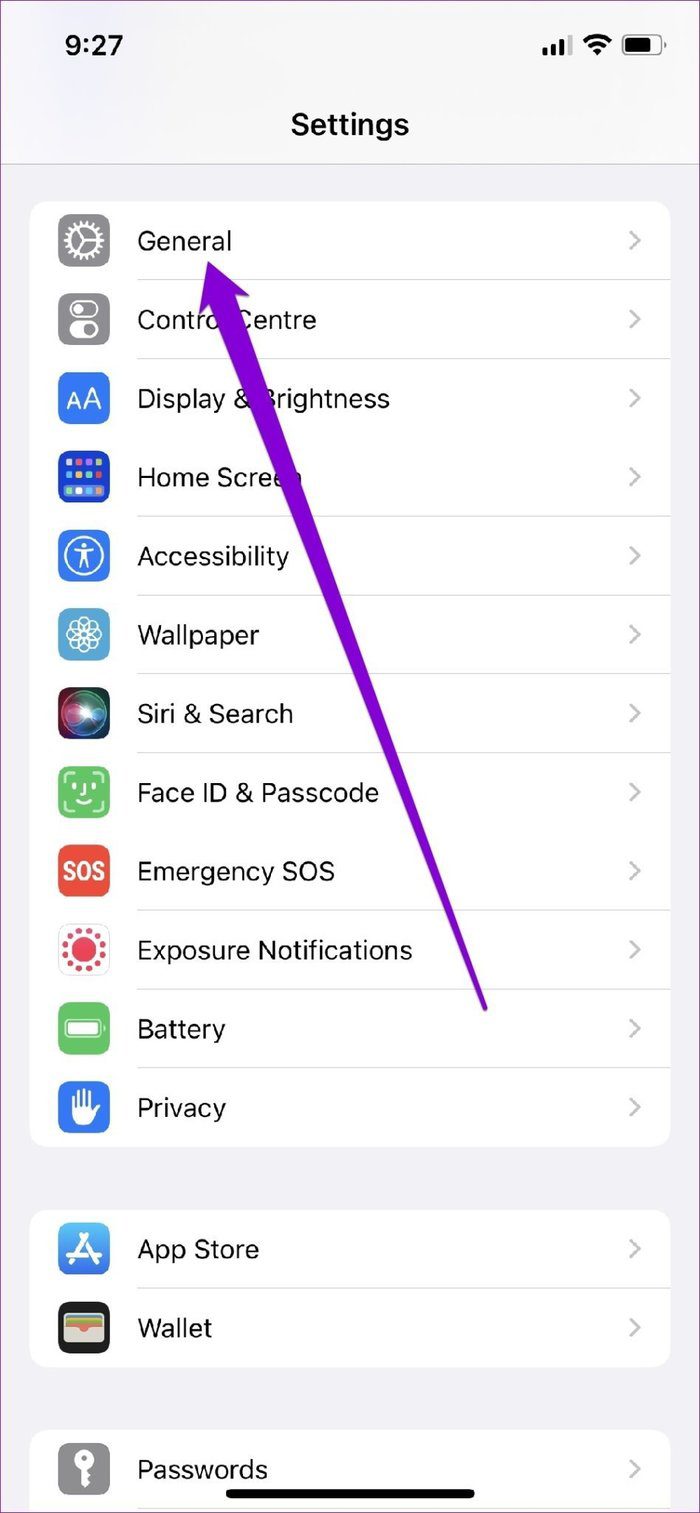
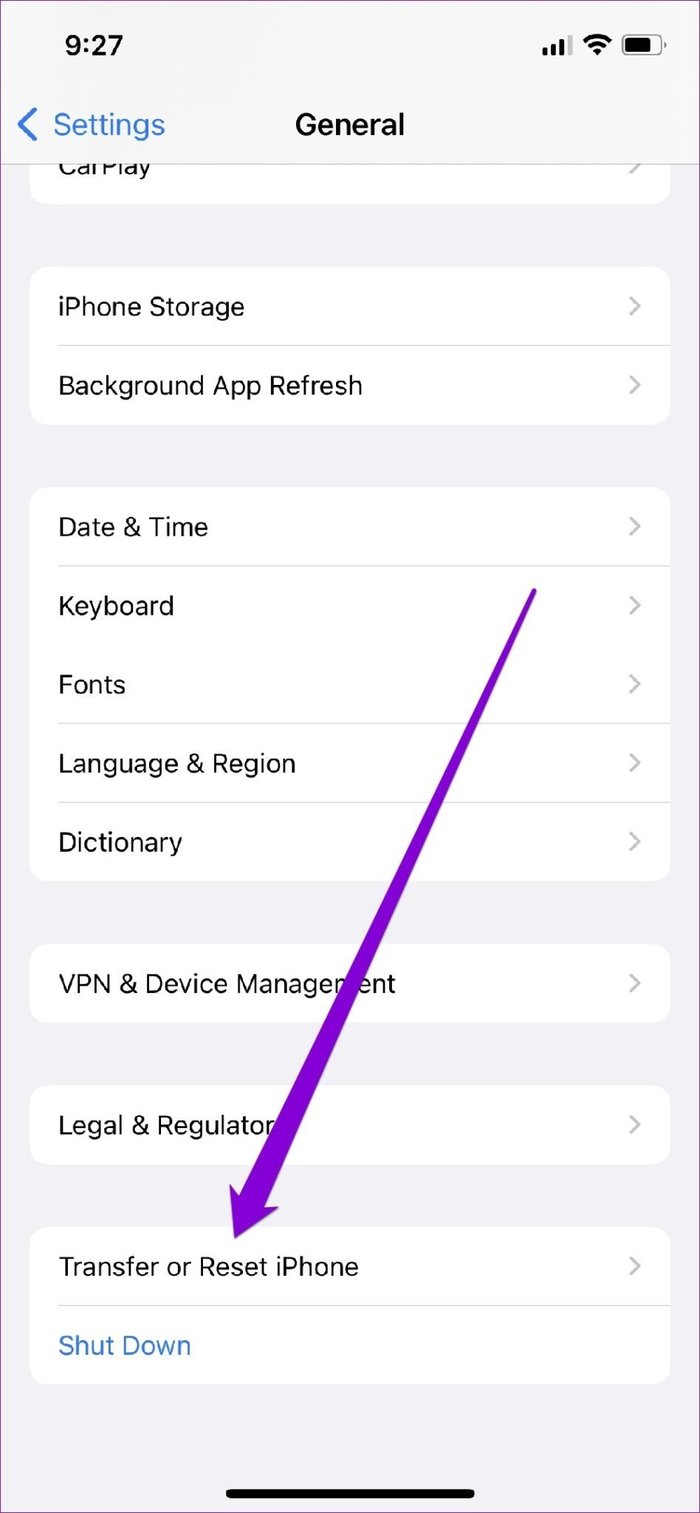
2do paso: Toque la opción Restablecer en la parte inferior y elija Restablecer configuración de red en el menú resultante.
Lee También SpyHunter 5. Usabilidad, Efectividad Y Confiabilidad
SpyHunter 5. Usabilidad, Efectividad Y Confiabilidad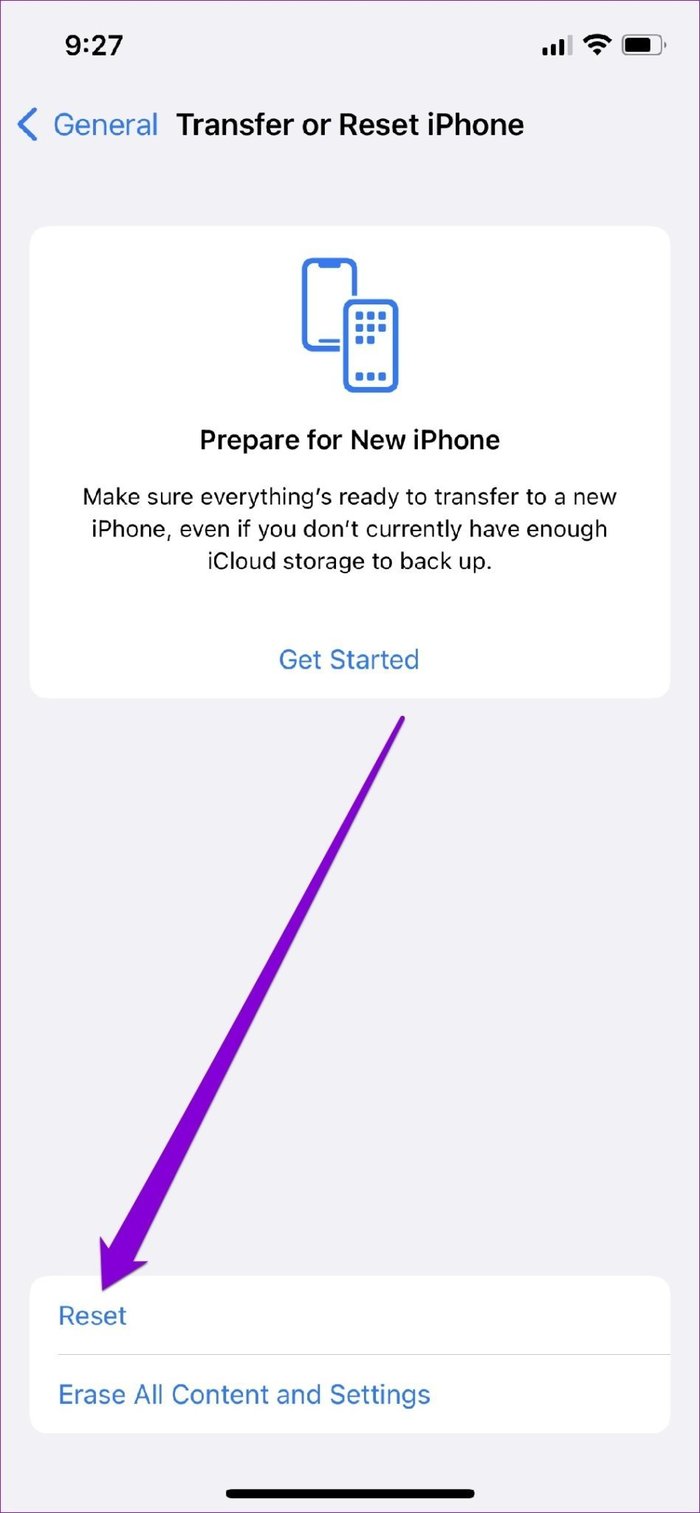
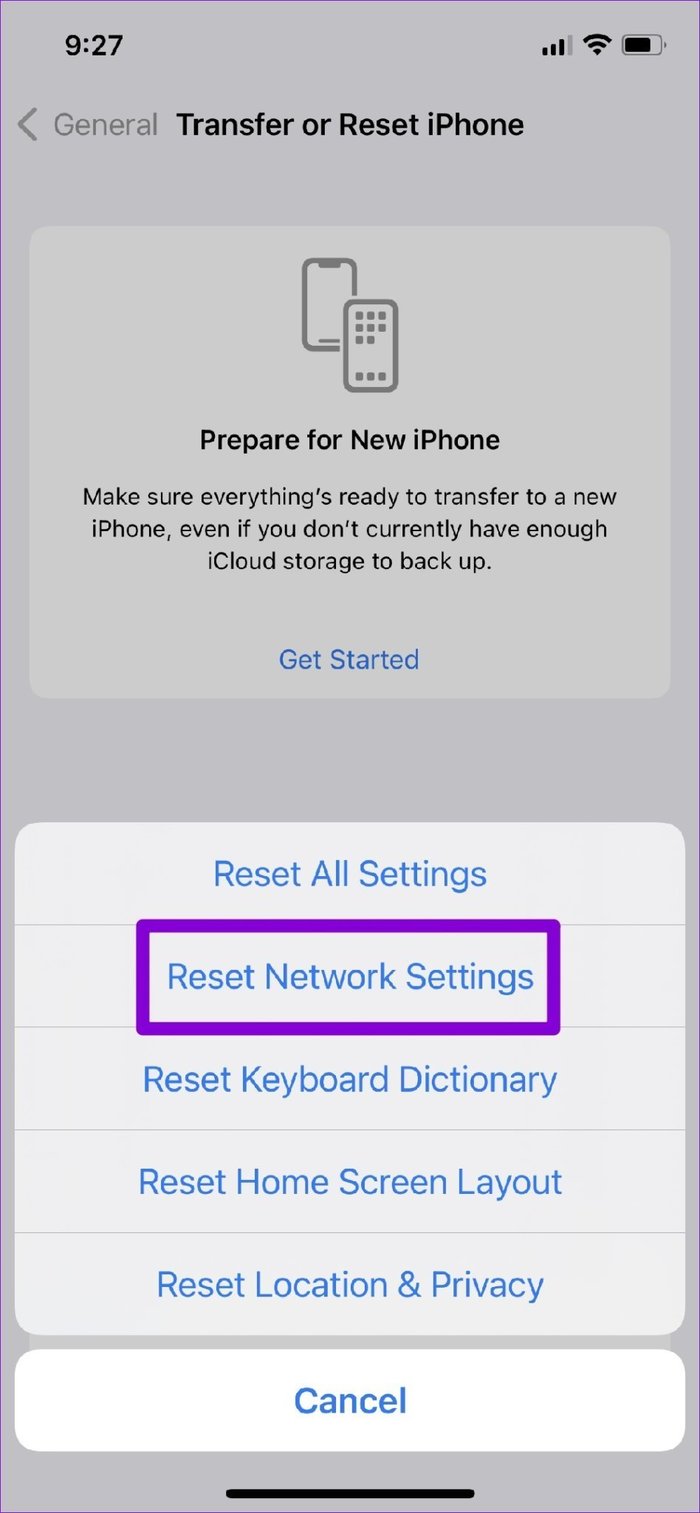
Le pedirá la contraseña de la pantalla de bloqueo. Una vez verificado, toque el cuadro de confirmación Restablecer configuración de red para iniciar el proceso de restauración
escuchar mensajes
Espero que las soluciones anteriores te hayan ayudado a solucionar los problemas del correo de voz del iPhone. Pero si aún tiene problemas con el correo de voz a pesar de sus mejores esfuerzos, intente comunicarse con su proveedor de servicios para obtener ayuda.
Si quieres conocer otros artículos parecidos a Las 8 mejores formas de arreglar el correo de voz que no funciona en el iPhone puedes visitar la categoría Informática.

TE PUEDE INTERESAR